Utilize o Assistente de Exportação para:
- exportar itens de modelo selecionados, itens visíveis ou todos os itens.
- exportar com relação ao plano de trabalho ativo ou Absoluto.
- exportar desenhos.
- Selecione Arquivo > Exportar para exibir o Assistente de Exportação.
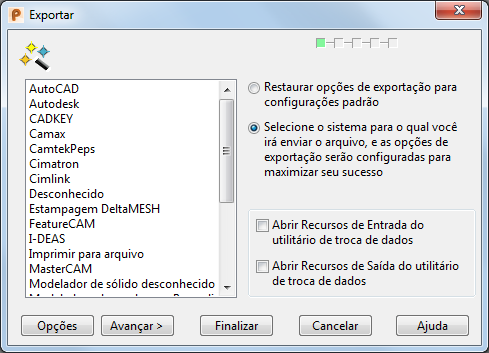
- Selecione o sistema alvo para exportação da lista.
- Clique em Próximo para exibir o diálogo Exportar Arquivo.
O nome do arquivo do seu modelo é automaticamente exibido como o nome de arquivo. Altere o Nome do arquivo conforme necessário, selecione o tipo de arquivo da lista Salvar como tipo, e selecione a pasta Salvar em.
- Clique em Salvar. As páginas exibidas na sequência dependem da sua exportação:
- Se você estiver exportando um modelo que inclua pelo menos um desenho, a página 2 é exibida.
- Se você estiver exportando um modelo que não contenha desenhos, a página 3 é exibida.
- caso seu modelo inclua planos de trabalho, a página 4 é exibida.
- se você estiver exportando um modelo que inclua vários desenhos, a página 5 será exibida.
- Selecione as opções adequadas nas páginas de exportação exibidas.
- Clique Finalizar para concluir a exportação.
Você não pode exportar superfícies mal trimadas. O PowerShape informa caso superfícies mal trimadas sejam detectadas na exportação e oferece duas opções:
- Exportar a seleção com as superfícies inválidas não trimadas.
- Abandonar a exportação. Isso permite que você corrija as superfícies utilizando as ferramentas de edição de região trimada.